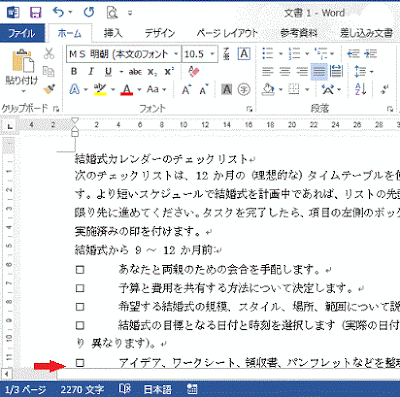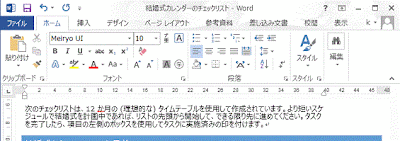Wordの箇条書きの行間を広くしたり、狭くしたりする調整方法です。
下の矢印部分が箇条書きに設定されています。
この行間を調整します。
段落の行間を広くする
1.箇条書きの部分を選択します。
2.リボンの[ホーム]~段落グループの[行と段落の間隔]をクリックし、表示される数値リストから選択します。
行間を2.0にした箇条書きの文書です。
箇条書きの行間を狭くする・広くする
リボンの[ホーム]~段落グループの[行と段落の間隔]~[行間のオプション]をクリックします。
段落ダイアログが開きます。
1.行間を「固定値」に設定します。
2.間隔の数値を入力します。小さくすると狭くなり、大きくすると広くなります。
箇条書きの行間を12ptに変更した文書です。

![[行と段落の間隔]をクリックし、表示される数値リストから選択](https://blogger.googleusercontent.com/img/b/R29vZ2xl/AVvXsEgo16Bzd-p3rZHXXkqQWNeTcfp8XsircXKpBSJlzqAzd3bEXGwEmrPTeRyE_3tvqAku0U52-rncwrAapltir-irZAZNOV31v7HNjWS2fm_Ege8irJniI5tfyuNEZsbJtOXsexJnF52xfqY/s1600/image973-2.gif)

![[行と段落の間隔]~[行間のオプション]をクリック](https://blogger.googleusercontent.com/img/b/R29vZ2xl/AVvXsEjWk1hJFezILDHkajYuTwTaxZv2j7CNUr30yW6ny77fpSRsTipmwvq4u4QdXbNGC3Ryb-eshyhx11m1wehu4Nd3XYwEDaO_H9vGgV1M0htB6nRAh3sE7Mz8nmXHeX0jiXelcbg4_IasUJY/s1600/image973-4.gif)







![[行間のオプション]をクリック](https://blogger.googleusercontent.com/img/b/R29vZ2xl/AVvXsEjgKIxnxAIExilFhG5oMVD-vhe8hUYZENSki9jO9OudqyC1rQZ_pM5V6_BXgYvkHvgLuRHqM07P81hmWTLSBLG_U0jb8Y5FC2jx8dLcICOwwzkBmWaDlefQCxDB4iQqzCMF9w2mXegLMv8/s1600/image962-6.gif)
![行間を「固定値]にし間隔のポイント数を入力](https://blogger.googleusercontent.com/img/b/R29vZ2xl/AVvXsEjt4tT9yKtL9kWw1j77ZGhup0-Pv71lKEQ2Xov6QnZdoypnf161Uo4Ad-0eA8ld-Xt7QKp2bni4HSBIfUWU8gCCmzi5lD9BcLrp_VKa5Gzqzb05G4iDiNYUTGkt7KsrhY5W7VfoR3zH8i4/s1600/image962-7.gif)








![[行と段落の間隔]をクリック](https://blogger.googleusercontent.com/img/b/R29vZ2xl/AVvXsEhc1GobhyphenhyphenZL1XnPmmbhLGfoot991sD_xTRElr_3xHlIwqc379WOEfxdcT41M0tNZ2daxWw8iw-GIopp_nOVFuE_vcD5yXElomJpPXv5-wHvLYuDIilOUSZ_eNhPADL1rxYcq37zwu2UcU8/s1600/image936-3.gif)
![[行間のオプション]をクリック](https://blogger.googleusercontent.com/img/b/R29vZ2xl/AVvXsEhba679LTz7OuCnwf3fpbqO9ijE6UJr00B7IebxndwIJNg5pmXVELjUDpD4J_JdK_kPAp6e26Dzmv6mbhzm3zhldTx6AHi9eIhqKzypJY840q4t-WXd5sCyrZYgtNsFRZEMhu2e_jLFDSE/s1600/image936-4.gif)














![[標準]右のアイコンをクリック](https://blogger.googleusercontent.com/img/b/R29vZ2xl/AVvXsEgJh7pYMrPs1gXAYq4QAZicoY_wlNXKgCszYDceKitj2yvaiLsbieYrlD4HEcadFeWbi9tjYnijH4hG4sURjqJmoDQSNVMbTkvdyPR3XNq4C1ZkTvaicByfVJfZ-5vbVpjnBfR94vPA2FT3/s1600/image764-2.gif)
![メニューが表示されるので[変更]をクリック](https://blogger.googleusercontent.com/img/b/R29vZ2xl/AVvXsEj80jby6s_iCJskYkraEKzECLUrTuOFIzcb0oJRznoKlu2YUwr1r-Zj4JB3UH-Ta1Tim6gfT3Xf_MxOKVj0ufHWZG_QWPAvCwwd_nXpm4kTxOxKrI0nzNnmImNf0c5dU7K6qOmchA0WfKFt/s1600/image764-3.gif)
![下の[書式]をクリック](https://blogger.googleusercontent.com/img/b/R29vZ2xl/AVvXsEiPqm6GxeGM4xHIG_zXN8wHRD8-_jrClVlfRk_-aLc6pe0U_bTdfOvNU_l0vqcehyEsnyHa-Wb-U2EeGXqmGoFNt_wdgPj7Y6X68MtuH0gQsCMo7dIhhU15wWE00XTc2y1uK_XGtfWARrAn/s1600/image764-4.gif)
![メニューが開くので[段落]をクリック](https://blogger.googleusercontent.com/img/b/R29vZ2xl/AVvXsEi5djr71EyB6K-N4zPsSBfjK1tgYUWY59FohLSrjR0VbvSV7iTIOkIPZAJ5lpFklMIVAKaYm7E3p9UzrlP0z7rYVEbF1c0Tdg8vZG9immX6tLSPItRtDVJrZokyHz4dG_5xKIj0dPmRNyug/s1600/image764-5.gif)
![間隔部分の[段落前]か[段落後]の値を変更](https://blogger.googleusercontent.com/img/b/R29vZ2xl/AVvXsEgqJXvSFvqe0XO1lKFzY9gQkZqbaKusu28JALnGoCVfvnlGkv7qDnyO0mVoAHcVxg2OUwcmg44pDSC7QI9z_ev7SiMHrH5jcxfppUPE1T8dhE81q-PmGVgEM6_FpVuqK6du_STRzYHc_WDY/s1600/image764-6.gif)


![[行と段落間隔]をクリックします](https://blogger.googleusercontent.com/img/b/R29vZ2xl/AVvXsEgxwHFdtv6uImkeua6B0Nl94-zdwxqZOaKuR6O_7LoA8BqayQe5y1iTjsP7fwN9kbQScYi-swD3doMKLM7hsIwXW33PysYyvkl0n7wy1SRJzkNDVOSy6E3tsNf2KJFP06FMNvfBPREErMFp/s400/image54-1.gif)
![[行間のオプション]をクリックします](https://blogger.googleusercontent.com/img/b/R29vZ2xl/AVvXsEgvu_dPhPFjSL054O3-dhx7xM13wDAUmXekcBtRlTJ4JM7MAlORZBz8b4ROF-GwTGt8OOHQasSr5fO-UTqvnegaheopYasGZkDQFJ7tejhAyCWhWpFqiPKtUl159BGzXQRTYZ4KLuKzN3P7/s400/image54-2.gif)